目录
- Face Business Extension(FBE)是什么?
- 为什么需要绑定 Face Business Extension(FBE)?
- 设立 Facebook Business Extension(FBE)
- 常见问题
Facebook Business Extension(FBE)是什么?
FBE(Facebook Business Extension)是一个工具将你的网店与 Facebook Business Manager 相连接,从而让你在 Facebook 和 Instagram 等 Meta 平台上更轻松地展示和销售你的产品。
为什么需要绑定 Facebook Business Extension(FBE)?
- 投放广告:绑定 FBE 可以让你在 Facebook 和 Instagram 上投放广告,并将你的产品直接展示给目标顾客,提升曝光度和销售机会。
- 在 Facebook 商店展示商品:你可以在 Facebook 和 Instagram 上建立商店,顾客可以直接在这些平台上浏览并购买你的产品,提升购物便捷性。
- 使用 Facebook 像素:FBE 让你可以安装 Facebook像素 追踪顾客行为,分析网站数据,帮助你优化广告投放和了解顾客需求。
- 动态广告:使用 FBE 可以让你启用 动态广告,根据顾客的行为自动展示他们可能感兴趣的产品,从而提高转换率。
- 平台管理与分析:FBE 可以简化 Facebook 和 Instagram 的广告管理,让你在单一平台上轻松管理多个广告活动,并进行数据分析,提升广告效果。
设立Facebook Business Extension(FBE)
为避免因帐户权限问题影响连接流程,请务必先在 浏览器( Chrome 或 Safari) 以及 Facebook App 中登出你的 Facebook 帐户。
步骤:
- 进入掌铺网页版管理介面进行连接:前往「设定 > 工具」点选:「新增 Facebook 商店」,根据指示登入 Facebook 帐户并进行连接。
- 建立或选择 Facebook 资产:系统将依画面引导你逐一设定或选择以下资产:
- 商家资产管理组合(Business Manager)
- 若是首次使用,可依画面建立新的管理组合,建议使用商店名称命名。
- 若你已拥有商家资产管理组合,可直接从列表中选择。
- Facebook 专页(Page)
- 若你的帐号尚未拥有专页或没有管理员权限,系统会显示「建立新的专页」,请输入并确认名称后点选「建立」。
- 若你的帐号已拥有专页,且具备管理员权限,系统会显示可用的专页列表,请选择你要使用的专页并点选「继续」。
- 像素(Pixel)
- 若你的帐号尚未拥有像素,请在此步骤中点选「新增像素」并为其命名,建议使用商店名称命名。
- 若已有像素,可直接选择。
- 商品目录(Catalog)
- 商品目录负责将你的掌铺商品同步至 Facebook。建议将目录名称设定为「商店 Facebook 专页 — Boutir」,以便后续辨识与管理。
- 若你已拥有目录,可直接选择使用。
- 商家资产管理组合(Business Manager)
- 等待系统与 Facebook 验证:前往「宣传 > 广告」点选:「建立广告 > Facebook 广告」,根据指示登入 Facebook 帐户并进行连接。在安装过程中遇到「出了些问题」等错误提示,请点选右上角的箭咀图示返回上一页,然后重新尝试连接。
-
具体操作界面
.webp)
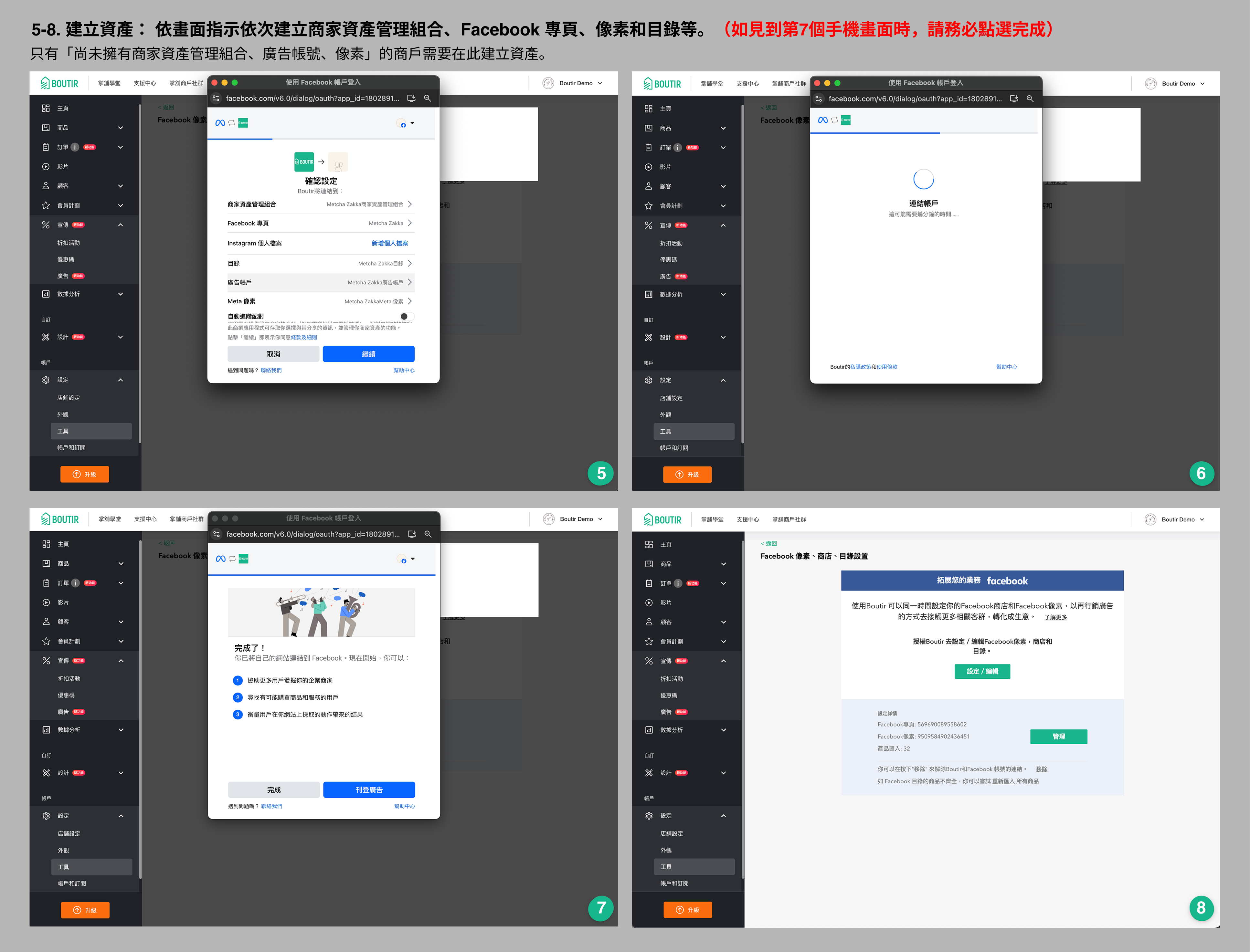
常见问题
为什么我无法成功安装 FBE / 出现未知错误?
可能原因如下:
- 你的个人 Facebook 帐户不是资产的管理员
请确认你已被加入为相关资产(专页、像素、商品目录等)的管理员,并拥有完整权限至少 7 天。 - 连接的帐户或资产错误
例如选错了粉丝专页、企业管理平台或像素 ID,也可能是之前安装过 FBE,但现在使用了不同帐号登入。 - Facebook 帐户或资产被限制/过期
如果你更改了帐号密码,或资产曾被 Facebook 停用、限制,也会导致连接失败。 - 资产建立时间太短
如果 Pixel 或 Page 是刚建立的,建议等候 1 星期后再重新串接。 - 如果问题持续出现,我应该怎么做?
如以上所有条件都确认无误但问题仍然存在,建议你点选 FBE 画面下方的「联络我们」直接向 Facebook 官方团队查询 或 前往 Facebook 商务支援 提出申诉。
Contents
目录
- Face Business Extension(FBE)是什么?
- 为什么需要绑定 Face Business Extension(FBE)?
- 设立 Facebook Business Extension(FBE)
- 常见问题
Facebook Business Extension(FBE)是什么?
FBE(Facebook Business Extension)是一个工具将你的网店与 Facebook Business Manager 相连接,从而让你在 Facebook 和 Instagram 等 Meta 平台上更轻松地展示和销售你的产品。
为什么需要绑定 Facebook Business Extension(FBE)?
- 投放广告:绑定 FBE 可以让你在 Facebook 和 Instagram 上投放广告,并将你的产品直接展示给目标顾客,提升曝光度和销售机会。
- 在 Facebook 商店展示商品:你可以在 Facebook 和 Instagram 上建立商店,顾客可以直接在这些平台上浏览并购买你的产品,提升购物便捷性。
- 使用 Facebook 像素:FBE 让你可以安装 Facebook像素 追踪顾客行为,分析网站数据,帮助你优化广告投放和了解顾客需求。
- 动态广告:使用 FBE 可以让你启用 动态广告,根据顾客的行为自动展示他们可能感兴趣的产品,从而提高转换率。
- 平台管理与分析:FBE 可以简化 Facebook 和 Instagram 的广告管理,让你在单一平台上轻松管理多个广告活动,并进行数据分析,提升广告效果。
设立Facebook Business Extension(FBE)
为避免因帐户权限问题影响连接流程,请务必先在 浏览器( Chrome 或 Safari) 以及 Facebook App 中登出你的 Facebook 帐户。
步骤:
- 进入掌铺网页版管理介面进行连接:前往「设定 > 工具」点选:「新增 Facebook 商店」,根据指示登入 Facebook 帐户并进行连接。
- 建立或选择 Facebook 资产:系统将依画面引导你逐一设定或选择以下资产:
- 商家资产管理组合(Business Manager)
- 若是首次使用,可依画面建立新的管理组合,建议使用商店名称命名。
- 若你已拥有商家资产管理组合,可直接从列表中选择。
- Facebook 专页(Page)
- 若你的帐号尚未拥有专页或没有管理员权限,系统会显示「建立新的专页」,请输入并确认名称后点选「建立」。
- 若你的帐号已拥有专页,且具备管理员权限,系统会显示可用的专页列表,请选择你要使用的专页并点选「继续」。
- 像素(Pixel)
- 若你的帐号尚未拥有像素,请在此步骤中点选「新增像素」并为其命名,建议使用商店名称命名。
- 若已有像素,可直接选择。
- 商品目录(Catalog)
- 商品目录负责将你的掌铺商品同步至 Facebook。建议将目录名称设定为「商店 Facebook 专页 — Boutir」,以便后续辨识与管理。
- 若你已拥有目录,可直接选择使用。
- 商家资产管理组合(Business Manager)
- 等待系统与 Facebook 验证:前往「宣传 > 广告」点选:「建立广告 > Facebook 广告」,根据指示登入 Facebook 帐户并进行连接。在安装过程中遇到「出了些问题」等错误提示,请点选右上角的箭咀图示返回上一页,然后重新尝试连接。
具体操作界面
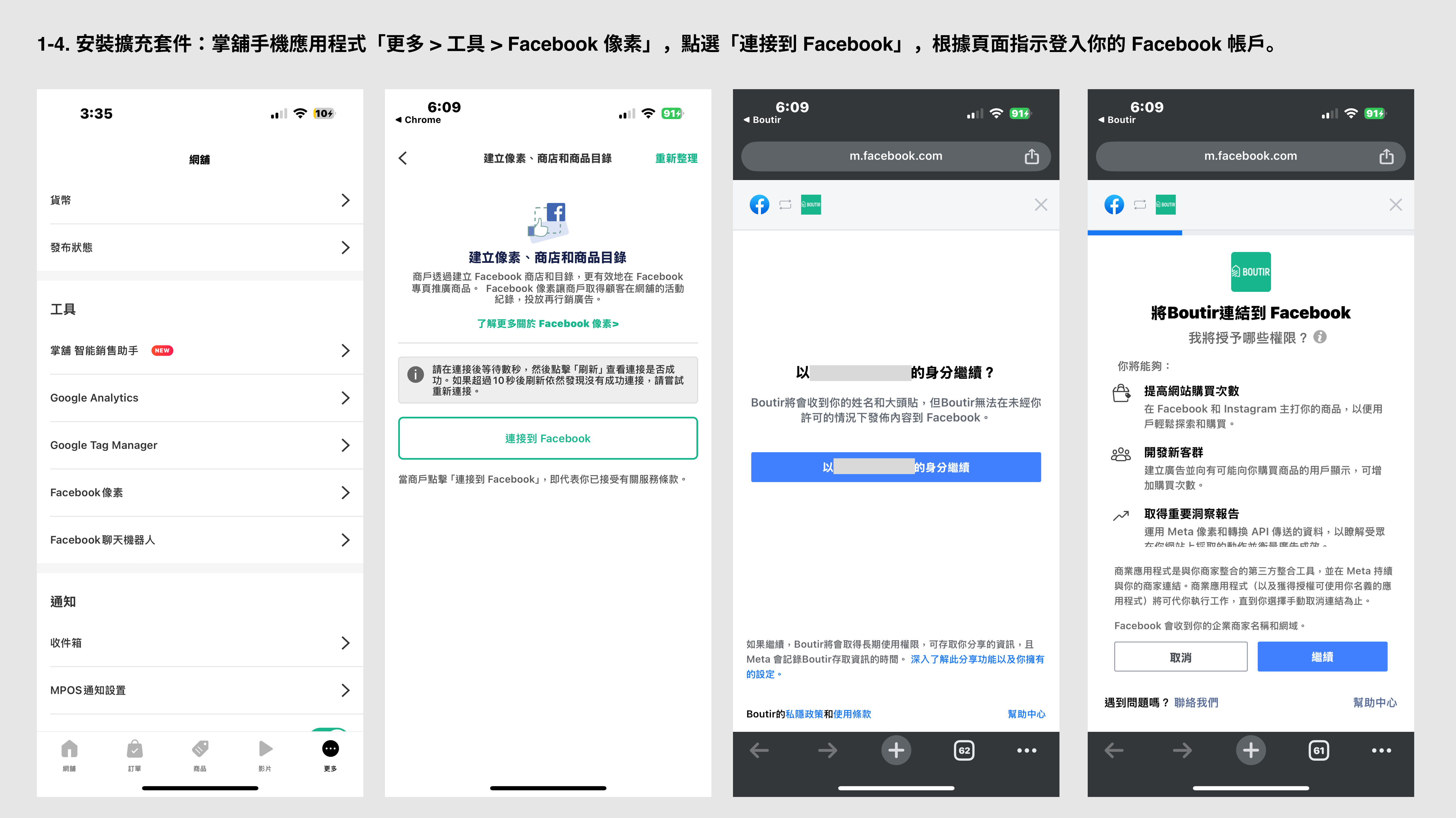
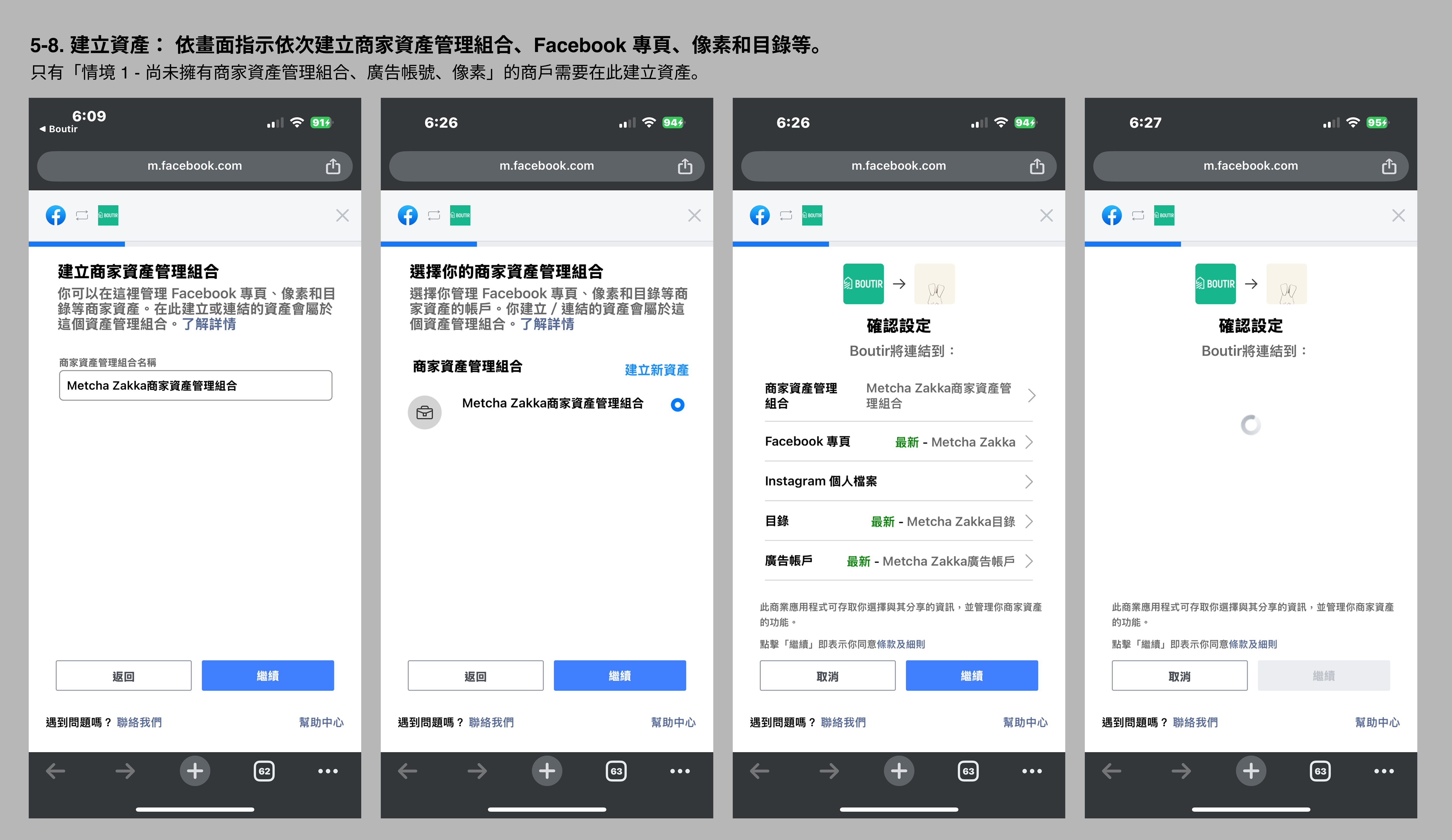
.webp)
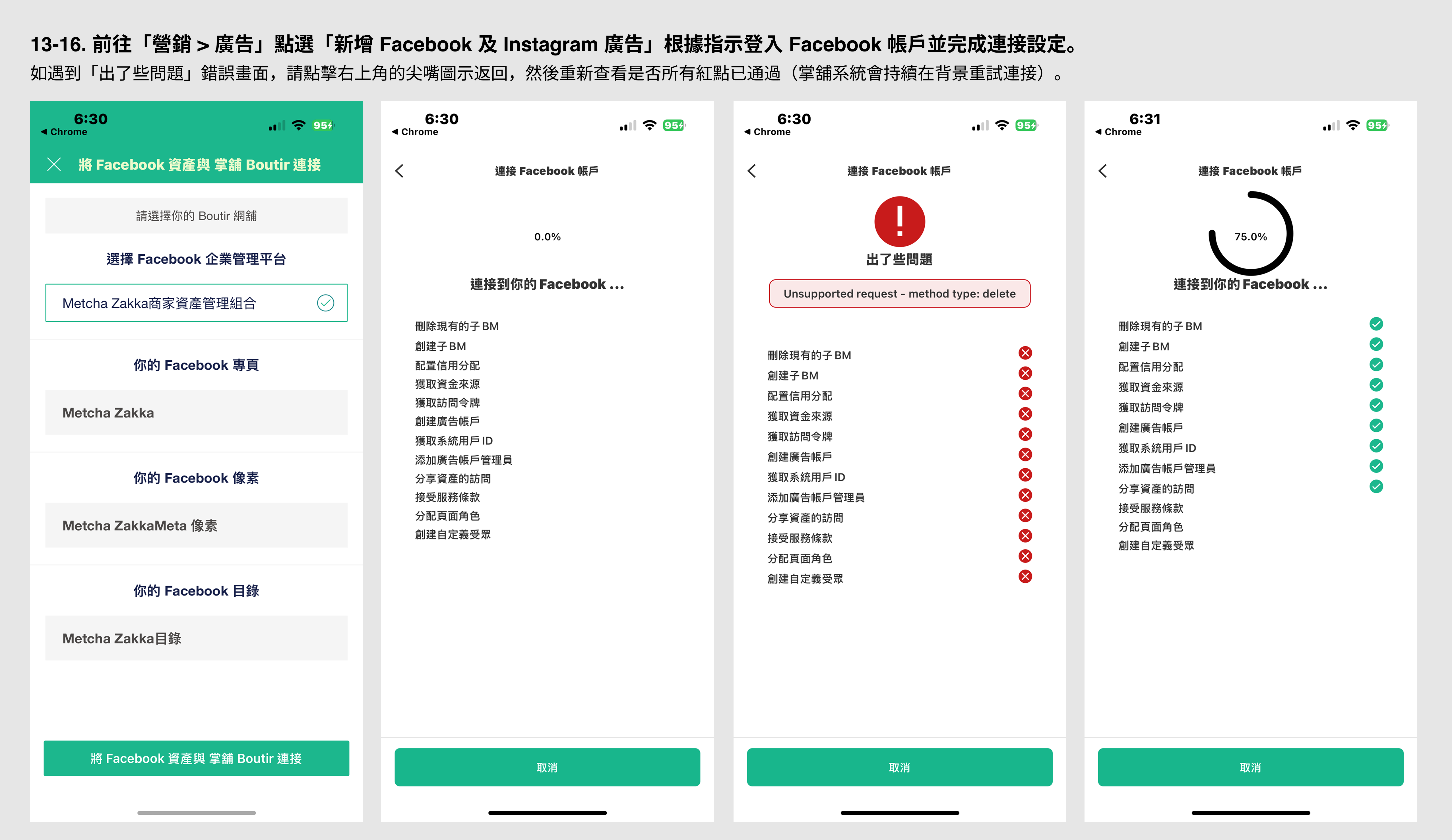
常见问题
为什么我无法成功安装 FBE / 出现未知错误?
可能原因如下:
- 你的个人 Facebook 帐户不是资产的管理员
请确认你已被加入为相关资产(专页、像素、商品目录等)的管理员,并拥有完整权限至少 7 天。 - 连接的帐户或资产错误
例如选错了粉丝专页、企业管理平台或像素 ID,也可能是之前安装过 FBE,但现在使用了不同帐号登入。 - Facebook 帐户或资产被限制/过期
如果你更改了帐号密码,或资产曾被 Facebook 停用、限制,也会导致连接失败。 - 资产建立时间太短
如果 Pixel 或 Page 是刚建立的,建议等候 1 星期后再重新串接。 - 如果问题持续出现,我应该怎么做?
如以上所有条件都确认无误但问题仍然存在,建议你点选 FBE 画面下方的「联络我们」直接向 Facebook 官方团队查询 或 前往 Facebook 商务支援 提出申诉。
Contents
我们已收到你的反馈。


